WhatsApp merupakan salah satu aplikasi perpesanan populer yang banyak banget digunakan, salah satunya di Indonesia. Nggak hanya untuk chatting saja, acap kali WhatsApp ini dijadikan aplikasi untuk mengirim file-file kerjaan dalam bentuk dokumen.
Salah satu kelebihan mengirim lewat dokumen adalah file yang kita kirimkan ke penerima pesan akan terjaga keutuhan file-nya.
Misalnya, jika mengirim foto melalui fitur biasa, foto yang dikirim akan terkompres dan kualitasnya akan berkurang.
Di beberapa foto memang nggak begitu kelihatan pengurangan kualitasnya, namun jika kita perbesar foto tersebut, bakal kelihatan banget penurunannya.
Nah, di sini Kawan Gadget bakal memberikan beberapa tips yang bisa kawan-kawan gunakan berikut alternatifnya. Silakan disimak.
Daftar Isi
Cara Mengirim Foto Lewat Dokumen di iPhone
Mengirim Melalui WhatsApp Secara Langsung
Baiklah, pertama tentu kita dapat mengirim foto secara langsung melalui WhatsApp.
Berbeda dengan Android yang bisa melakukan akses secara file secara mudah, sistem yang dibawa iPhone, dalam hal ini File Manager sangat berbeda.
File atau foto yang belum kamu masukkan ke File Manager tidak akan kamu temukan.
Sebelum mengirim foto melalui dokumen, kamu dapat menambahkan file atau fotonya ke File Manager terlebih dahulu.
Caranya adalah:
- Pergi ke Foto (Galeri) di iPhone dan cari foto mana yang ingin kamu kirim melalui dokumen.
- Kemudian, setelah ketemu fotonya, kawan-kawan dapat memilih tombol share.

Lalu, pilih “Simpan ke File”
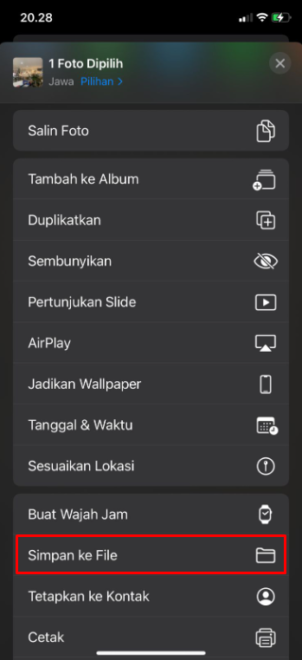
Kemudian kamu dapat memilih folder, atau dapat membuat folder baru yang ada di File Manager.
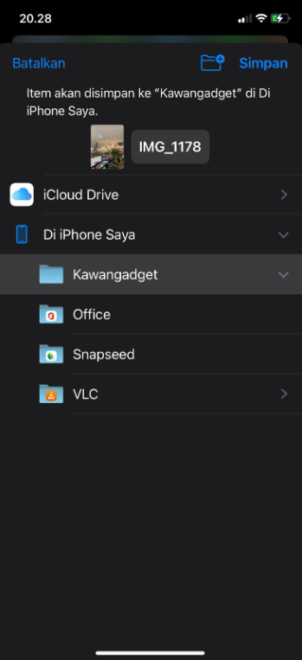
Setelah tahapan di atas berhasil, kamu dapat memulai mengirim foto menjadi dokumen melalui WhatsApp.
Di dalam chat, kamu tinggal klik tombol tambah, kemudian pilih dokumen.
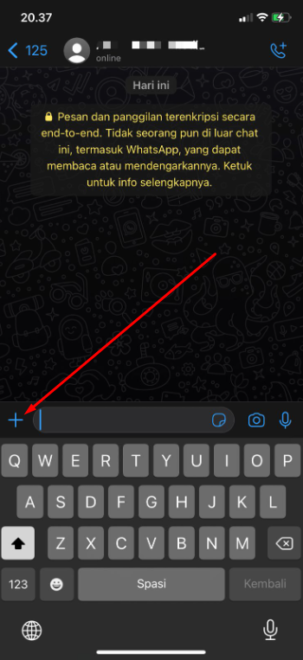
Pilih Dokumen, kemudian kamu dapat menemukan foto atau file yang telah kamu simpan tadi ke File Manager.
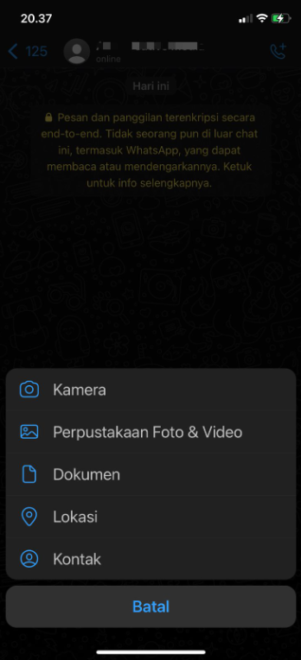
Nah, itu dia cara mengirim foto lewat dokumen di iPhone yang pertama.
Kelemahan/Hal yang Perlu Diperhatikan
Kelemahan mengirim melalui WhatsApp ini adalah kamu harus memiliki internet yang stabil. Jika tidak, maka akan membutuhkan waktu lama dan akan mengulang dari awal.
Indikator proses pengiriman juga kadang tidak akurat, sehingga hal itu bakal membuat kita sebagai pengirim tidak tahu bagaimana progres pengirimannya.
Oleh karena itu, Kawan Gadget bakal memberikan alternatif lain yang bisa kamu gunakan.
Mengirim Dokumen Melalui Aplikasi Sharing File
Sekarang, aplikasi untuk berbagi file sudah banyak. Selain itu, dukungan cross platform juga semakin mudah. Lebih seamless.
Jika mengirim dokumen sesama iPhone atau perangkat Apple, harusnya paling muda adalah melalui Airdrop.
Airdrop di iOS sendiri adalah salah satu fitur eksklusif yang ada di perangkat Apple yang bisa mendukung penggunanya untuk melakukan transfer file secara nirkabel dengan jarak dekat.
Fitur ini lebih cepat jika dibandingkan dengan aplikasi transfer file pihak ketiga.
Namun, jika file yang ingin kamu transfer berbeda platform, kamu dapat menggunakan aplikasi transfer pihak ketiga.
Salah satunya yang paling laris ya Shareit. Di Android ada, di iOS juga ada.
Karena aplikasi ini adalah aplikasi gratis, pastinya kamu akan disuguhkan iklan yang tampil di dalam aplikasi.
Saya sarankan, jika kalian menginstall aplikasi ini di Android kamu dapat mengunduh aplikasi Shareit yang lite. Karena pertama lebih ringan, kedua iklannya lebih minim.
Itu, clear ya untuk cara mengirim foto lewat dokumen di iPhone. Kita beralih ke alternatif selanjutnya.
Mengirim Dokumen Melalui Cloud Storage Services di iPhone
Jika mengirim melalui WhatsApp akan dibatasi ukurannya maksimal 100MB, dan jika menggunakan file transfer semakin besar file akan semakin lama, kawan-kawan dapat menggunakan cara ketiga ini.
Ada banyak sekali layanan penyimpanan awan yang bisa digunakan. Di iOS sendiri, ada iCloud yang secara harga lebih murah. Ditambahlagi, integrasi dengan iPhone ini lebih mudah. Apalagi dengan perangkat satu ekosistem Apple.
Kawan Gadget sendiri pernah membahas cara mendaftar, dan juga daftar harga yang ada di iCloud. Kawan-kawan bisa membacanya di artikel di bawah ini.
Baca juga: Cara Membuat iCloud dengan Mudah dan Anti Ribet
Selanjutnya, alternatifnya ialah menggunakan Google Drive. Layanan penyimpanan dari Google ini juga menjadi salah satu yang terlaris di pasaran.
Pastinya, jika kawan yang ingin kalian kirimkan foto/dokumennya nggak ada di ekosistem Apple, ini akan memudahkan.
Apalagi untuk pengguna Android, layanan Google Drive pastinya sudah menjadi penyimpanan awan bawaan.
Jika kawan-kawan memiliki akun Google, pastinya kalian akan memiliki ruang penyimpanan gratis sebanyak 15GB. Kemudian, jika membutuhkan ruang tambahan harus berlangganan.
Harga langganannya memang agak lebih mahal jika dibanding head-to-head dengan iCloud. Namun banyak bangen kampus dan juga perusahaan menggunakan Google One for Education atau Enterprises.
Untuk alternatif lainnya yang juga banyak ditemukan, apalagi di kampus itu banyak juga yang menggunakan OneDrive.
Kawan Gadget pernah membahas soal Office 365 yang bisa kawan-kawan dapatkan secara gratis.
Di sana kalian bisa mendapatkan free space 50GB yang bisa kawan-kawan jadikan alternatif cara mengirim foto lewat dokumen di iPhone
Baca juga: Cara Mendapatkan Akun Office 365 Gratis Original dan Legal (Resmi)
Kesimpulan
Cara pertama merupakan cara yang paling mudah untuk dilakukan, namun terdapat batasan berupa ukuran maksimal yang dikirimkan.
Sedangkan, untuk cara kedua semakin besar dokumen yang dikirim maka akan semakin lama dan akan ada kemungkinan gagal ketika pengiriman.
Cara ketiga adalah cara yang paling baik, karena kawan-kawan bisa mengirim dengan ukuran yang lebih besar.
Kalau kawan-kawan, pakai cara yang mana, nih?

